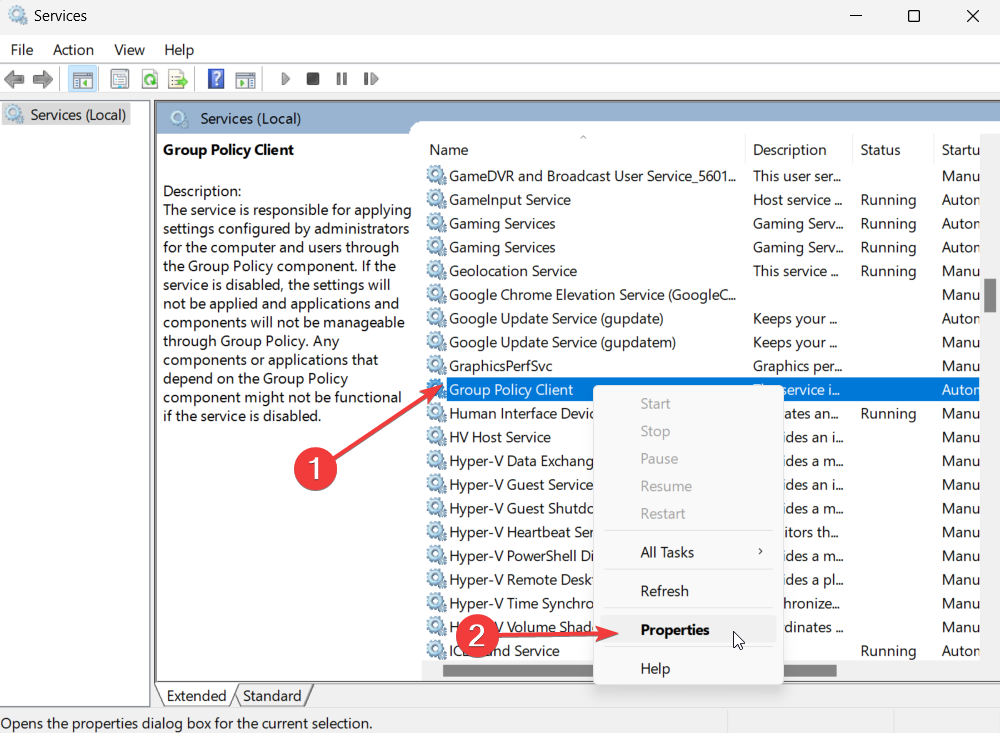გაუშვით SFC და DISM სკანირება დაზიანებული სისტემის ფაილების გამოსასწორებლად
- GPSVC ფაილი დაკავშირებულია Group Policy Client-თან, რომელიც, როდესაც ის არ მუშაობს, შეიძლება გამოიწვიოს მრავალი პრობლემა.
- თქვენ უნდა შეამოწმოთ, მუშაობს თუ არა სერვისი თქვენს კომპიუტერზე, რადგან ის მართავს თქვენს ყველა ანგარიშს.
- წინააღმდეგ შემთხვევაში, პრობლემის გადასაჭრელად შეგიძლიათ შეცვალოთ რეესტრი, როგორც ეს ნაჩვენებია ამ სახელმძღვანელოში.

Xდააინსტალირეთ ჩამოტვირთვის ფაილზე დაწკაპუნებით
- ჩამოტვირთეთ და დააინსტალირეთ Fortect თქვენს კომპიუტერზე.
- გაუშვით ინსტრუმენტი და დაიწყეთ სკანირება
- დააწკაპუნეთ მარჯვენა ღილაკით შეკეთებადა გაასწორეთ რამდენიმე წუთში.
- 0 მკითხველებმა უკვე ჩამოტვირთეს Fortect ამ თვეში
ჩვენ მივიღეთ მრავალი შეტყობინებები ჩვენი მკითხველებისგან, რომ მათ წინაშე დგანან
გთხოვთ დაელოდოთ gpsvc-ს შეცდომის შეტყობინება მათ კომპიუტერზე, როდესაც ისინი ცდილობენ გაშვებას ჯგუფის პოლიტიკის კლიენტი.ამ სახელმძღვანელოში ჩვენ მოგაწვდით გადაწყვეტილებების ჩამონათვალს, რომლებიც დაგეხმარებათ პრობლემის მოგვარებაში გთხოვთ დაელოდოთ gpsvc-ს შეცდომა. მოდით შევამოწმოთ გადაწყვეტილებები და მოვაგვაროთ პრობლემა.
რა არის GPSVC?
GPSVC ასევე ცნობილია როგორც Group Policy Client, ანგარიშის მართვის პროგრამა. ის აკონტროლებს თქვენს კომპიუტერში არსებულ ყველა ანგარიშს.
როდესაც თქვენ შეხვალთ თქვენი რწმუნებათა სიგელებით თქვენს Windows კომპიუტერზე, რამდენიმე მნიშვნელოვანი პროცესი განხორციელდება ფონზე, GPSVC არის ამ პროგრამების ნაწილი.
რა იწვევს გთხოვთ დაელოდოთ gpsvc შეცდომას?
აქ არის რამდენიმე საერთო მიზეზი, რის გამოც თქვენ იღებთ გთხოვთ დაელოდოთ gpsvc-ს შეცდომა:
- დაზიანებული სისტემის ფაილების არსებობა: დაზიანებულია სისტემის ფაილები ჯგუფური პოლიტიკის კლიენტთან დაკავშირებული შეიძლება გამოიწვიოს პრობლემა თქვენს კომპიუტერზე.
- GPSVC.dll ფაილი შეიძლება იყოს დაზიანებული: შანსი არის, რომ GPSVC.dll ფაილი თავად არის დაზიანებული და შეცდომა არის ნამდვილი.
- GPSVC სერვისი არ მუშაობს: ვინაიდან ეს მნიშვნელოვანი სისტემური პროცესია, GPSVC სერვისი უნდა იყოს გაშვებული და თუ ეს ასე არ არის, მრავალი პრობლემის წინაშე აღმოჩნდებით.
- GPSVC რეესტრის ფაილი არასწორად არის კონფიგურირებული: მნიშვნელოვანი რეესტრის ფაილები არ უნდა შესწორდეს ან, თუ შესწორებულია, უნდა გაკეთდეს სწორად, რადგან ეს შეიძლება იყოს მიზეზი გთხოვთ დაელოდოთ gpsvc-ს შეცდომა.
მოდით გავიაროთ გამოსავალი და გადავწყვიტოთ გთხოვთ დაელოდოთ gpsvc-ს შეცდომა.
როგორ მოვაგვარო გთხოვთ დაელოდოთ gpsvc შეცდომას?
1. გაუშვით SFC და DISM ბრძანებები
- დააჭირეთ გაიმარჯვე გასახსნელად გასაღები დაწყება მენიუ.
- ჩაწერეთ Command Prompt და გახსენით როგორც ადმინისტრატორი.

- ჩაწერეთ ქვემოთ მოცემული ბრძანება და დააჭირეთ შედი.
sfc / scannow
- მიეცით პროცესის დასრულება და დაზიანებული სისტემის ფაილების გამოსწორება.
- ჩაწერეთ ქვემოთ მოცემული ბრძანებები და დააჭირეთ შედი თითოეულის შემდეგ.
Dism /Online /Cleanup-Image /CheckHealthDism /Online /Cleanup-Image /ScanHealthDism /Online /Cleanup-Image /RestoreHealth - გადატვირთეთ თქვენი კომპიუტერი.
დაზიანებული სისტემის ფაილების გამოსწორება დაგეხმარებათ პრობლემის მოგვარებაში გთხოვთ დაელოდოთ gpsvc-ს შეცდომა თქვენს კომპიუტერში, რადგან ეს დაეხმარა ჩვენს რამდენიმე მკითხველს პრობლემის მოგვარებაში.
2. გადატვირთეთ/ჩართეთ GPSVC სერვისი
- დააჭირეთ გაიმარჯვე + რ გასაღებები გასახსნელად გაიქეცი დიალოგი.
- ტიპი სერვისები.msc და დააჭირეთ შედი.

- იპოვნეთ ჯგუფის პოლიტიკის კლიენტი, დააწკაპუნეთ მასზე მარჯვენა ღილაკით და აირჩიეთ Თვისებები.

- Შეცვალე გაშვების ტიპი რომ Ავტომატური.
- დაარტყი დაწყება ღილაკი.
- დააწკაპუნეთ მიმართეთ და კარგი ცვლილებების ძალაში შესვლისთვის.
- გადატვირთეთ თქვენი კომპიუტერი.
თქვენ უნდა დარწმუნდეთ, რომ Group Policy Client სერვისი გაშვებულია და დაყენებულია ავტომატურზე, რათა ის ავტომატურად იმუშაოს თქვენს კომპიუტერზე. სცადეთ ეს გამოსავალი და შეამოწმეთ, თუ ეს ასწორებს გთხოვთ დაელოდოთ gpsvc შეცდომას.
- რა არის მოვლენის ID 5145 და როგორ სწრაფად გამოვასწოროთ იგი
- მოვლენის ID 4724: განხორციელდა მცდელობა აღედგინათ ანგარიში [შესწორება]
- შეცდომა 1200: როგორ მოვაგვაროთ ეს Microsoft-ის შესვლის პრობლემა
- დანერგვა ვერ მოხერხდა HRESULT-ით: 0x80073D06 [შესწორება]
3. გამოიყენეთ გამოყოფილი DLL ფიქსატორი
თქვენ გექნებათ მრავალი DLL-თან დაკავშირებული პრობლემა თქვენს კომპიუტერში, იქნება ეს სისტემურ დონეზე ან დაკავშირებული მესამე მხარის პროგრამასთან.
თუმცა, თქვენ არ შეგიძლიათ უბრალოდ განაგრძოთ და ჩამოტვირთოთ DLL ფაილი და მოაგვაროთ პრობლემა თქვენს ბოლოს, რადგან თქვენ მიერ ჩამოტვირთული წყარო შეიძლება იყოს მავნე.
ასეთ შემთხვევაში, ჩვენ გირჩევთ გაეცნოთ ჩვენს სპეციალურ სახელმძღვანელოს, რომელიც ჩამოთვლის ზოგიერთ მათგანს საუკეთესო DLL ფიქსატორები რომელიც დაგეხმარებათ სწრაფად მოაგვაროთ DLL-თან დაკავშირებული პრობლემები.
4. შეასწორეთ GPSVC რეესტრი
- დააჭირეთ გაიმარჯვე + რ გასაღებები გასახსნელად გაიქეცი დიალოგი.
- ტიპი რეგედიტი და დააჭირეთ კარგი.

- გადადით ქვემოთ მოცემულ გზაზე და დააჭირეთ შედი.
კომპიუტერი\HKEY_LOCAL_MACHINE\SOFTWARE\Microsoft\Windows NT\CurrentVersion\Svchost
- დააწკაპუნეთ მარჯვენა ღილაკით Svchost საქაღალდეზე, აირჩიეთ ახალი, და დააწკაპუნეთ Გასაღები.

- დაასახელეთ ახალი გასაღები GPSvcGroup.

- დააწკაპუნეთ მარჯვნივ ცარიელ სივრცეზე, აირჩიეთ ახალი და დააწკაპუნეთ DWORD (32-ბიტიანი მნიშვნელობა).

- გადაარქვით სახელი ავთენტიფიკაციის შესაძლებლობები.

- Გააღე ავთენტიფიკაციის შესაძლებლობები გასაღები, აირჩიეთ Base როგორც ათწილადი, შეცვალეთ მნიშვნელობა 12320 და დააწკაპუნეთ OK.

- დააწკაპუნეთ მარჯვნივ ცარიელ სივრცეზე, აირჩიეთ ახალი და დააწკაპუნეთ DWORD (32-ბიტიანი მნიშვნელობა).
- დაასახელეთ ეს მეორე გასაღები როგორც CoInitializeSecurityParam.

- შეცვალეთ მნიშვნელობის მონაცემები 1 და დააწკაპუნეთ კარგი.
რეესტრის შესწორებამ, როგორც ზემოთ იყო ნაჩვენები, რამდენიმე მომხმარებელს დაეხმარა პრობლემის მოგვარებაში გთხოვთ დაელოდოთ gpsvc-ს შეცდომა. თქვენ ასევე შეგიძლიათ შეამოწმოთ ზოგიერთი მათგანის ჩვენი სია საუკეთესო რეესტრის გამწმენდები თქვენი კომპიუტერიდან არასასურველი ან დაზიანებული რეესტრის ფაილების წაშლის მცდელობისთვის.
ეს არის ჩვენგან ამ სახელმძღვანელოში. მოგერიდებათ გააზიაროთ ნებისმიერი სხვა გამოსავალი, რომელიც მიმართეთ პრობლემის მოსაგვარებლად გთხოვთ დაელოდოთ gpsvc-ს შეცდომა.
ჯერ კიდევ გაქვთ პრობლემები?
სპონსორირებული
თუ ზემოხსენებულმა წინადადებებმა არ გადაჭრა თქვენი პრობლემა, თქვენს კომპიუტერს შეიძლება შეექმნას Windows-ის უფრო სერიოზული პრობლემები. ჩვენ გირჩევთ აირჩიოთ ყოვლისმომცველი გადაწყვეტა, როგორიცაა ფორტექტი პრობლემების ეფექტურად გადასაჭრელად. ინსტალაციის შემდეგ, უბრალოდ დააწკაპუნეთ ნახვა და შესწორება ღილაკს და შემდეგ დააჭირეთ დაიწყეთ რემონტი.